Добавяне на субтитри към локални видеоклипове: Лесно ръководство за работа офлайн
Yee
Jan 23, 2025
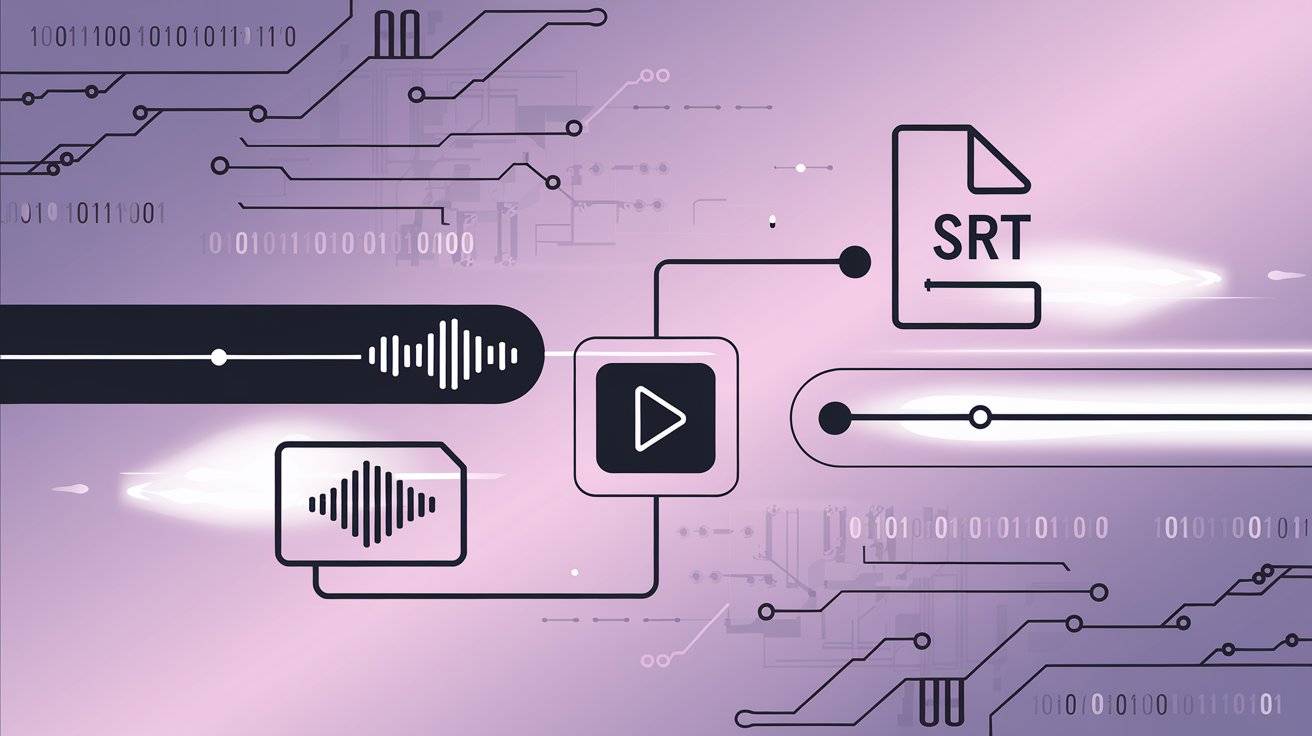
Край на мъките без субтитри: само две стъпки до точни SRT субтитри за всяко локално видео (с възможност за превод)
Случвало ли ти се е: с ентусиазъм си свалил дългоочакван чуждестранен филм, пускаш го и... изненада – оказва се „сурово месо“ (без субтитри), а удоволствието от гледането веднага намалява наполовина? Или гледаш важен запис от онлайн курс, но без текстова помощ ти е трудно да хванеш основното и постоянно връщаш видеото назад?
Всички сме го изпитвали. Дори в ерата на стрийминга, все още има куп причини да гледаме локални видеа. Но без субтитри стойността им рязко спада. Спокойно – този проблем днес ще бъде напълно решен. Сега ще ти покажа как само с два леки онлайн инструмента можеш бързо и точно да създадеш и добавиш субтитри към всяко локално видео, а дори и да ги преведеш на момента!
Не само за филми: Как субтитрите отключват пълния потенциал на видеото?
Добавянето на субтитри към локално видео носи много повече ползи, отколкото си представяш:
- Любители на чуждестранното кино: Край на чакането за преводи от фен групи. Лесно преодоляваш езиковите бариери и гледаш най-новите чуждестранни хитове веднага, в оригинал.
- Жадни за знания: Добави субтитри към онлайн курсове или записани уроци – все едно имаш текстови бележки, които винаги са ти под ръка. Отбелязвай важните моменти, преглеждай и затвърждавай знанията си – ефективността ти скача двойно.
- Гуру на ефективността в офиса: Превърни часове скучни записи от срещи във видео със субтитри. Искаш да намериш важната информация на момента? Просто потърси по ключова дума – вече няма да изпуснеш нито едно важно решение.
- Пътешественик или офлайн фен: В самолет, влак или навсякъде, където интернетът е слаб, видеото със субтитри офлайн ти дава най-гладкото и безпроблемно гледане.
Може да се каже, че субтитрите са златният ключ към цялата информация във видеото. Но как лесно да се сдобиеш с този ключ?
Първа стъпка: Отдели аудиото, за да може AI да „чуе“ видеото ти
За да накараме AI да работи за нас, първо трябва да го накараме да „чуе“ звука от видеото. В тази стъпка трябва да извадим чист аудио файл (MP3) от видеото.
Не се плаши от думата „извличане на аудио“ – с O.Convertor това е по-лесно и от поръчка на храна!
O.Convertor: Твоят джобен аудио екстрактор
O.Convertor е напълно безплатен онлайн инструмент, създаден специално за извличане на аудио от видео. Най-големите му предимства са:
- Без регистрация, ползваш веднага: Няма досадни логини – просто отваряш сайта и действаш.
- Без нужда от инсталиране на програми: Всичко става през браузъра, без да заема място на компютъра ти.
- Пълна поверителност и сигурност: Целият процес се случва локално в твоя браузър, видеофайлът изобщо не се качва на никакъв сървър, така че няма риск за личните ти данни.
Как да използваш O.Convertor?
- Посети официалния сайт: Отвори сайта на O.Convertor.
- Избери файл: Кликни на „Избери файл“ и намери своето локално видео.
- Започни обработката: Натисни „Започни обработката“ и инструментът ще свърши магията си за секунди директно на твоя компютър.
- Свали аудиото: След като обработката приключи, кликни бутона за сваляне и ще получиш ясен MP3 аудио файл. Не е ли невероятно бързо?
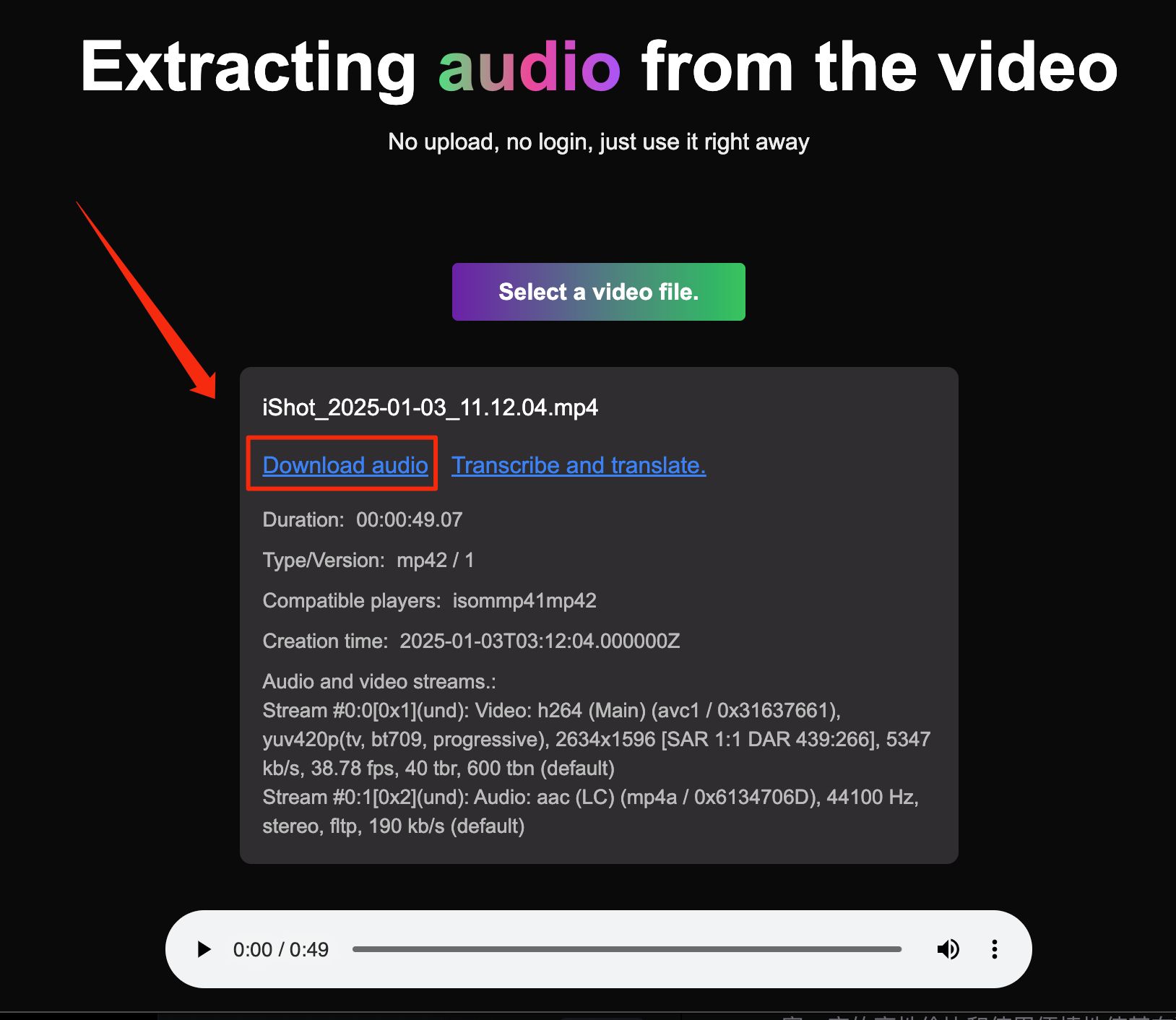
Вече имаш този MP3 файл – първата стъпка е изпълнена. Сега е време да станеш свидетел на чудото.
Стъпка 2: Генерирай SRT субтитри с един клик – и преведи, ако искаш
Сега ще превърнем току-що извлечения аудио файл в SRT субтитри с времеви маркери. Тук на сцената излиза нашият герой – O.Translator.
O.Translator: Не е просто експерт по превод на документи
O.Translator е мощен онлайн преводач, който освен че се справя с всякакви сложни документи, може да транскрибира аудио файлове с голяма точност и да генерира стандартни SRT субтитри. Ако искаш да научиш повече, хвърли едно око на нашето професионално ръководство за превод на SRT субтитри.
Как да използваш O.Translator?
- Посети официалния сайт: Отвори сайта на O.Translator.
- Качи аудиото: Влез в страницата за превод и просто плъзни MP3 файла, който получи в предишната стъпка.
- Избери език – тук е ключът:
- Ако искаш само оригинални субтитри: Избери един и същ език за изходен и целеви (например, ако видеото е на английски, избери английски и за двата).
- Ако искаш преведени субтитри: Избери езика на оригиналното аудио като изходен, а желания от теб език за субтитрите като целеви (например, от английски към български).
- Започни обработката: Натисни „Започни превода“ и изчакай малко – ще получиш SRT файл със супер точни времеви маркери, готов за теб.
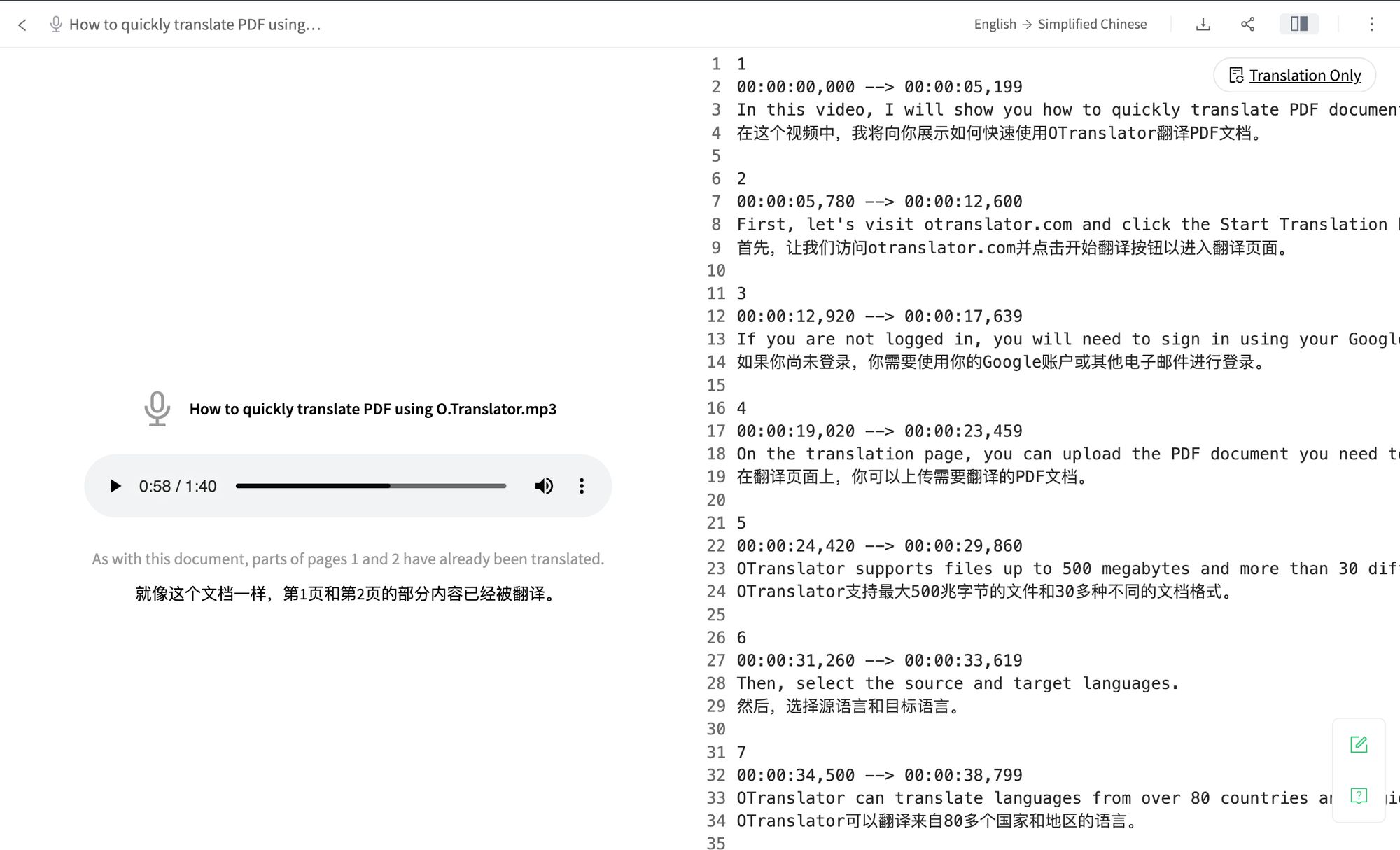
Кое е тайното оръжие на O.Translator?
- Водеща AI технология: Използва напреднал голям езиков модел, който разбира контекста и създава субтитри и преводи, които звучат напълно естествено – край на дървените машинни преводи.
- Директно генериране на SRT: Забрави за досадната пост-обработка и конвертиране на формати – супер удобно за начинаещи.
- Честна цена: Макар и да не е безплатен инструмент, цената на O.Translator е изключително конкурентна. Да транскрибираш и преведеш аудио с продължителност десетки минути обикновено струва под 1 долар – супер изгодно!
Тайният трик: Как да накараш субтитрите и видеото да вървят в перфектен синхрон?
Вече имаш .srt файл – как да го покажеш във видеото? Запомни тези няколко хитрини:
- Същото име и папка (задължително за мързеливите!): Постави файла със субтитрите (например
movie.srt) и видеото (напримерmovie.mp4) в една и съща папка и се увери, че имената им са напълно еднакви, с изключение на разширението. Повечето модерни плейъри ще заредят субтитрите автоматично. - Ръчно зареждане на субтитри: Ако субтитрите не се появят автоматично, отвори менюто на плейъра (например популярния VLC Media Player), намери опцията „Субтитри“ и избери „Добавяне на файл със субтитри“.
- Настрой синхронизацията на субтитрите: Ако субтитрите и звукът не съвпадат, не се тревожи. Почти всички плейъри имат функция за синхронизиране на субтитрите (обикновено с клавишите
G/H), така че можеш лесно да нагласиш закъснението и да ги напаснеш идеално с картината. - За перфекционистите: Ако искаш да доизпипаш AI-генерираните субтитри, хвърли едно око на нашите съвети за редактиране след AI превод, за да направиш субтитрите си наистина професионални.
С тези няколко лесни трика ще се насладиш на гледане без никакви спънки. Пробвай още сега и дай нов живот на любимите си „сурови“ видеа от колекцията!



